时间:2023-02-02 11:27:21 作者:娜娜 来源:系统之家 1. 扫描二维码随时看资讯 2. 请使用手机浏览器访问: https://m.xitongzhijia.net/xtjc/20160607/74169.html 手机查看 评论 反馈
Win7本地连接连不上网络怎么办?我们在使用电脑的过程中,难免会遇到各种各样的问题,近期就有Win7用户在使用电脑上网时,发现本地连接连不上,而导致无法上网这一问题。导致本地连接连不上的原因有很多,对此我们可以试试下面小编带来的方法解决。
步骤如下:
1、当新安装的电脑无法正常上网时,首先要做的是重新启用一下“本地连接”:双击打开“计算机”,右击左侧“网络”图标,选择“属性”项。
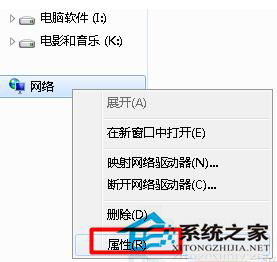
2、在打开的“网络和共享中心”窗口中,点击“更改适配器设置”按钮。
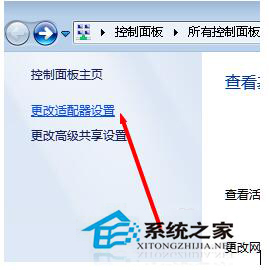
3、右击“本地连接”,选项“禁用”项。
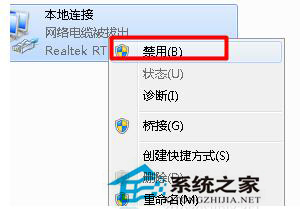
4、接着右击“本地连接”,选择“启用”项。
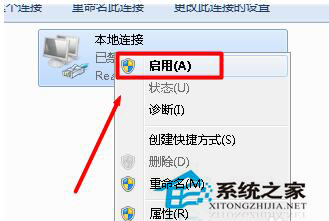
5、当然,如果以上操作方法较繁琐的话,我们可以借用“大势至USB监控程序”(直接百度搜索获取下载地址)来实现快速启用“本地连接”操作。
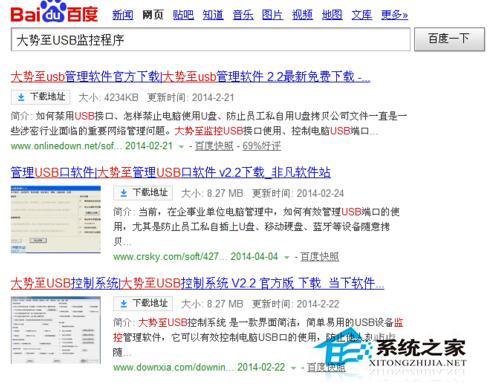
6、运行该软件,在程序主界面中,勾选“禁用有线网卡”项。
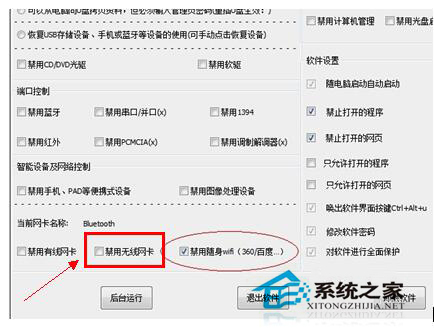
7、接着在取消勾选“禁用有线网卡”项即可。
Win7本地连接连不上的解决方法就介绍到这里了。如果你们在使用电脑的时候,发现自己上不了网了,那估计也就是本地连接连不上了,那你不妨试一下上述的方法吧!我们正常上网的时候,都会通过本地连接来连接网络然后进行上网的。
发表评论
共0条
评论就这些咯,让大家也知道你的独特见解
立即评论以上留言仅代表用户个人观点,不代表系统之家立场